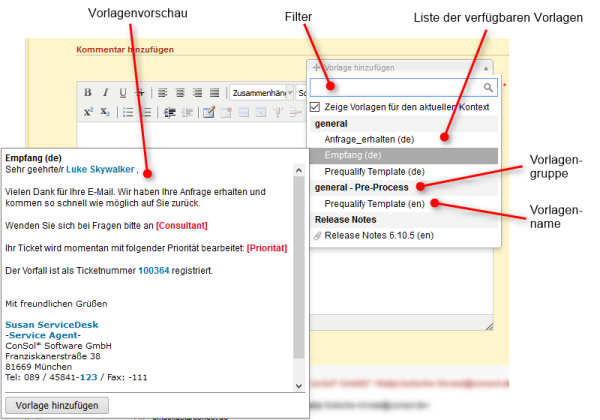
Vorlagen enthalten vordefinierten Text, z. B. eine Signatur oder eine Liste mit Standardfragen, der im Rich-Text-Editor verwendet werden kann. Welche Vorlagen verfügbar sind, hängt von der individuellen Konfiguration Ihres CM-Systems ab, da Vorlagen von Ihrem CM-Administrator oder Vorlagenmanager erstellt und verwaltet werden.
Um während des Verfassens eines Kommentars oder einer E-Mail eine Vorlage auszuwählen, klicken Sie auf den Button Vorlage hinzufügen. Die verfügbaren Vorlagen werden in einer Liste angezeigt, die nach den Gruppen und Untergruppen der Vorlagen sortiert ist. Sie können die Liste filtern, indem Sie nach einer Vorlage suchen. Geben Sie dazu ein oder mehrere Suchwörter in den Filter über der Vorlagenliste ein. Es werden nur Vorlagen angezeigt, die die Schlüsselwörter im Vorlagentext oder im Namen, der Gruppe oder der Untergruppe der Vorlage enthalten. Fahren Sie mit der Maus über den Vorlagennamen, um eine Vorschau der Vorlage anzuzeigen. Sie können eine Vorlage auswählen, indem Sie in der Liste auf den Vorlagennamen klicken, oder indem Sie im Vorschaufenster auf Vorlage hinzufügen klicken.
Standardmäßig ist die Checkbox Zeige Vorlagen für den aktuellen Kontext markiert. Sie können die Markierung aufheben, um zusätzliche Vorlagen anzuzeigen.
Vorlagen können auch Attachments enthalten. In diesem Fall steht vor dem Vorlagennamen ein Büroklammersymbol (siehe Release Notes im nachfolgenden Beispiel). Wenn Sie eine solche Vorlage auswählen, werden die darin enthaltenen Attachments automatisch ans Ticket gehängt und sind für den Kommentar bzw. die E-Mail ausgewählt. Sie können die Auswahl in der Drop-down-Liste Attachments aufheben.
Abbildung 64: Auswählen einer Vorlage
Die Vorlage wird in den Rich-Text-Editor eingefügt. Vorlagen enthalten normalerweise Text; sie können aber auch Variablen, Parameter und Textblöcke haben. Die folgende Abbildung zeigt eine Vorlage mit diesen Funktionen. Sie können im Abschnitt über dem Text Daten eingeben. Außerdem können Sie den Text mit dem Rich-Text-Editor editieren.
Abbildung 65: Vorlage (noch nicht editiert)
Die erstellte E-Mail bzw. der Kommentar enthalten diese Farben nicht. Daher können die Variablen, Parameter und Textblöcke, sobald der Kommentar bzw. die E-Mail fertig ist, nicht mehr vom Rest des Textes unterschieden werden.
Die folgende Abbildung zeigt dieselbe Vorlage, nachdem der Bearbeiter die Parameter ausgefüllt hat.
Abbildung 66: Vorlage (Parameter ausgefüllt)